电脑声卡驱动怎么安装呢?声卡是电脑重要的硬件之一,电脑有声卡才能播放音乐声音,那么如果电脑没有安装声卡驱动的话,那电脑就不能发出声音了,那么如何解决呢?为此小编就给大家带来的是电脑声卡驱动安装教程。
很多朋友的电脑重装系统后发现电脑没有声音,经过检查发现电脑的声卡驱动没有安装,那么声卡驱动怎么安装呢?下面小编带您了解下声卡到底是什么东西,以及电脑声卡驱动安装的方法。需要的朋友可以一起看下。
有朋友问题,自己电脑老没声,想装个驱动解决,但是又不知道声卡驱动怎么安装,今天我就为各位老铁带来安装方法!
具体操作步骤:
1、我们需要对设备管理器进行检查声音、视频和游戏控制器,有没有出现黄色叹号。
ps:如果出现感叹号的话,那就说明您的声卡有问题了,需要将其卸载掉,具体要如何操作呢?请往下看操作步骤。
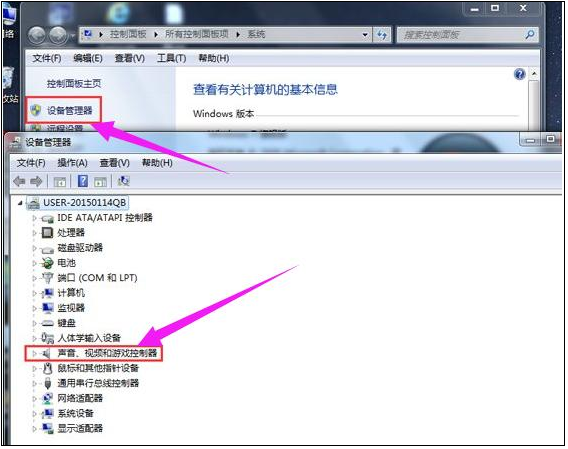
声卡驱动怎么安装电脑图解1
2、鼠标右击“计算机”,选择“管理”选项。如图下所示:

声卡驱动电脑图解2
3、找到设备管理器,找到“声音、视频和游戏控制器”然后右键点击“卸载”。如图下所示:

电脑电脑图解3
4、卸载后,打开下载安装好的驱动精灵,点击“立即体验”。如图下所示:

声卡驱动电脑图解4
5、在驱动管理检查出现的结果看,显示声卡驱动信息故障。接着点击修复,修复好之后,点击完成,重启电脑,你的声卡就安装好了,声卡是不是可以了呢?

声卡驱动怎么安装电脑图解5
这就是今天我为大家带来的关于电脑声卡驱动安装的步骤教程了。如果想要学习或者了解有关电脑系统安装的教程,小白这边准备了一套详细的教程,如果不懂还有技术客服免费帮助您解决,让您由小白秒变装机大神。有别的疑问可以点击下方的相关推荐进行查看哦!
相关推荐:
Copyright ©2018-2023 www.958358.com 粤ICP备19111771号-7 增值电信业务经营许可证 粤B2-20231006